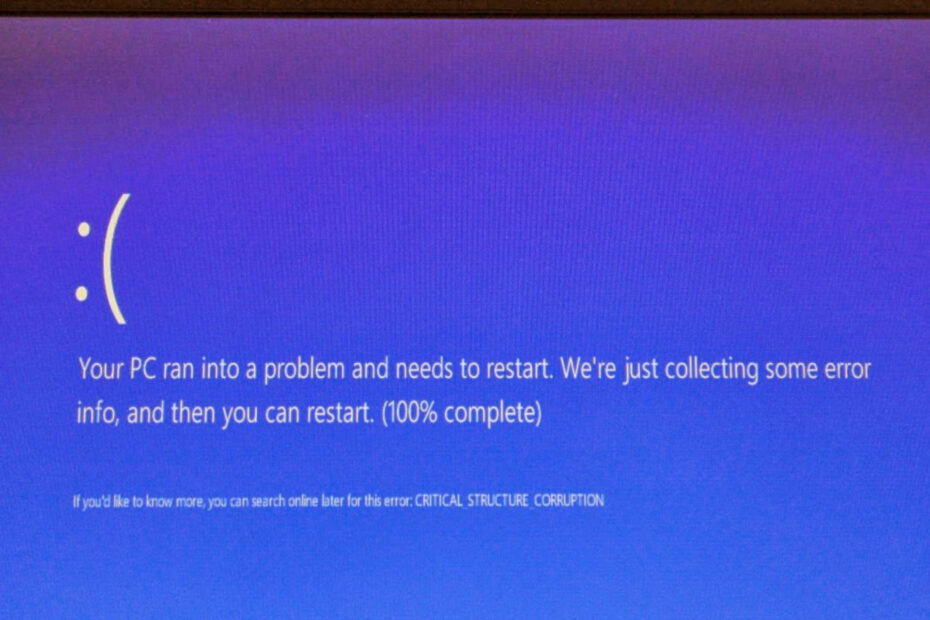To napako lahko povzroči hkratno izvajanje nezdružljivih programov
- To napako pri posodobitvi sistema Windows večinoma povzročijo okužbe z virusi in izvajanje nezdružljivih programov med posodobitvijo.
- Če se zdi, da ne veste, katere popravke uporabiti, razmislite o zagonu orodja za odpravljanje težav Windows Update.
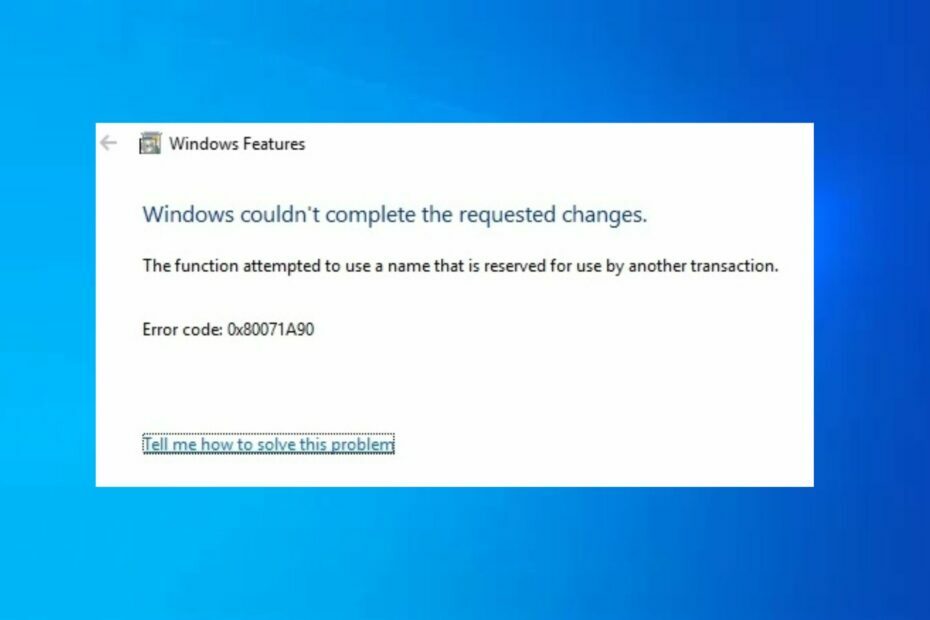
XNAMESTITE TAKO, DA KLIKNETE NA PRENOS DATOTEKE
- Prenesite in namestite Fortect na vašem računalniku.
- Zaženite orodje in Začnite skenirati
- Desni klik na Popraviloin jo popravite v nekaj minutah.
- 0 bralci so Fortect ta mesec že prenesli
Več naših bralcev je poročalo o kodi napake – funkcija je poskušala uporabiti ime, ki je rezervirano za uporabo pri drugi transakciji. Poročali so, da se ta napaka pojavi, ko
Windows ni mogoče namestiti ali med namestitvijo ogrodja .NET v sistemu Windows.Kaj povzroča napako sistema Windows 0x80071a90?
Kodo napake 0x80071a90 lahko sproži nešteto razlogov. Napaka se lahko pojavi, ko poskušate dodati funkcijo Hyper-V v sistemu Windows 10 kot -Hyper-V funkcija je poskušala uporabiti ime, ki je rezervirano za uporabo druge transakcije- obvestilo o napaki.
Drugi vzroki za to napako so:
- Istočasno izvajanje nezdružljivih programov – Napake med izvajanjem se lahko sprožijo, ko se v ozadju izvajajo programi, ki lahko ovirajo Windows Update. Zapiranje nekaterih od teh programov bi moralo odpraviti napako.
- Pokvarjen pomnilnik – Če vaš operacijski sistem oz grafični gonilnik je okužen z virusom, lahko povzroči napako med izvajanjem.
- Nenadna zaustavitev sistema – Težavo lahko povzroči tudi prekinitev napajanja zaradi izpada električne energije.
- Brisanje bistvenih datotek – Ko pomotoma izbrišete potrebno sistemsko datoteko ali vnos sistemskega elementa, lahko povzroči napako Windows Update. Moral bi razmisliti obnovitev izbrisanih datotek preden izvedete drugo posodobitev sistema Windows.
Če potrdite katerega od zgornjih možnih vzrokov za napako, boste težavo zlahka odpravili tako, da preizkusite priporočene rešitve.
Kaj lahko storim, če je funkcija poskušala uporabiti ime, ki je rezervirano za uporabo druge transakcije?
Preden se lotite katere koli napredne rešitve, razmislite o naslednjem:
- Prepričajte se, da imate dovolj prostora na disku za shranjevanje.
- Onemogočite ali odstranite protivirusno programsko opremo.
- Odklopite vse periferne naprave.
- Znova zaženite računalnik.
Če potrdite zgornja preverjanja in se težava ponovi, lahko raziščete rešitve, ki so na voljo spodaj.
1. Zaženite skeniranje SFC/DISM
- Levi klik na Začetek gumb, vhod cmd, in izberite Zaženi kot skrbnik.
- Vnesite naslednji ukaz in kliknite Vnesite:
sfc /scannow
- Počakajte na uspešen poziv. Nato vnesite naslednji ukaz in pritisnite Vnesite:
DISM /Online /Cleanup-Image /RestoreHealth
- Ko je skeniranje DISM končano, znova zaženite računalnik.
Po pregledu SFC preverite, ali je bila težava odpravljena. Če se nadaljuje, morate izvesti pregled DISM. Druga možnost je, če jih imate težave pri izvajanju skeniranja DISM v sistemu Windows 10/11, preverite tukaj.
Če želite ta postopek avtomatizirati, predlagamo, da poskusite z namenskim orodjem, saj bo to rešilo situacijo namesto vas.
2. Izvedite čisti zagon
- Pritisnite Windows + R tipke, vnesite msconfigin kliknite v redu odpreti Konfiguracija sistema.
- Izberite Storitve zavihek, preverite Skrij vse Microsoftove storitve polje, kliknite Onemogoči vsein izberite v redu.

- Kliknite na Začeti zavihek in kliknite Odprite upravitelja opravil.

- Z desno miškino tipko kliknite vsako od aplikacij tretjih oseb in kliknite Končaj nalogo.

- Nato znova zaženite računalnik.
Če niste prepričani o vzroku napake, je morda najboljša možnost izvedba čistega zagona. Ogledate si lahko tudi naš vodnik, ki podrobno opisuje različne načine za izvedbo čistega zagona vašega računalnika.
- WordPad se ne odpre? 4 načini, kako to popraviti
- Popravek: napaka strani v nestranjenem območju v sistemu Windows 10
- Modri zaslon Bindflt.sys: kako ga popraviti v 5 korakih
3. Zaženite orodje za odpravljanje težav s storitvijo Windows Update
- Pritisnite Windows tipka + jaz odpreti nastavitve aplikacija
- Nato kliknite na Posodobitev in varnost.

- Izberite Odpravljanje težav v levem podoknu in kliknite Dodatna orodja za odpravljanje težav.
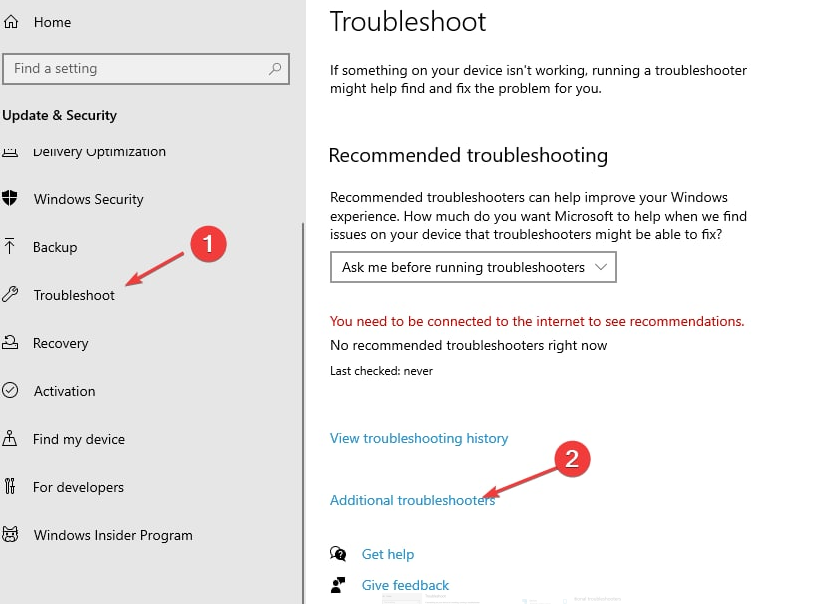
- Razširite Odpravljanje težav s storitvijo Windows Updater in kliknite na Zaženite orodje za odpravljanje težav.

- Uporabite vse odkrite popravke po navodilih na zaslonu.
- Znova zaženite računalnik.
Zagon orodja za odpravljanje težav bi moral popraviti kodo napake Windows Update 0x80071a90.
Če pa ne odpravi vaše napake med izvajanjem, lahko raziščete naš vodnik na kaj storiti, če imate težave pri nameščanju posodobitev.
Kakšna je razlika med rezervirano besedo in uporabniško določenim identifikatorjem?
Rezervirana beseda v programiranju ima z njo povezano specifično in definirano lastnost. Teh je več, skupaj jih je na primer 32 v C jezik.
Po drugi strani pa uporabnik/programer ustvari identifikator za poimenovanje spremenljivk, funkcij in nizov. Medtem ko lahko rezervirana ključna beseda vsebuje samo abecedne znake, lahko identifikator vsebuje črke, številke in podčrtaje.
Poskusite lahko katerega koli od popravkov, navedenih v tem članku, ali pa se odločite za predloge za popravilo Funkcija je poskušala uporabiti ime, ki je rezervirano za uporabo druge transakcije napaka v sistemu Windows.
Poleg tega, preden odidete, ne pozabite preveriti nekaj hitrih nasvetov povečajte zmogljivost sistema Windows.
Če imate vprašanja ali komentarje, ne oklevajte in uporabite spodnji razdelek za komentarje.
Imate še vedno težave?
SPONZORIRANO
Če zgornji predlogi niso rešili vaše težave, se lahko vaš računalnik sooči s hujšimi težavami s sistemom Windows. Predlagamo, da izberete rešitev vse v enem, kot je Fortect za učinkovito odpravljanje težav. Po namestitvi samo kliknite Poglej in popravi in nato pritisnite Začetek popravila.